- Easeusについて
- 会社情報
- ダウンロードセンター
- お問い合わせ
EaseUS RecExperts
画面上の内容なら、なんでも録画可能な使いやすいスクリーンレコーダー
- キャプチャーの範囲を自分で自由に選択可能
- ディスクプレイ、ウェブカム及び音声を同時に、または別々で記録可能
- オンライン会議、ストリーミング動画/音楽など、1クリックで録画可能

概要:
ライブストリーミングソフトウェアを探すなら、OBS StudioとStreamlabs OBSの両方がいい選択肢です。Streamlabs OBS vs OBS Studio、どっちが一番良いですか?この記事では、これら2つのツールの違いをリストアップし、あなたに最も適したソフトウェアを選択するのに役立ちます。
ライブストリーミングプラットフォームの人気で、より多くの人々は、ライブコンテンツを放送し、他の人と物事を共有するために喜んで取得します。ライブストリームを放送する前に、あなたはすべてのものを十分に準備する必要があります。例えば、Twitchでストリーマーになりたいなら、パソコン、マイク、放送ソフトが重要です。放送用ソフトといえば、OBS Studio と Streamlabs OBS が有名です。名前は似ていますが、機能は異なります。
OBS Studio と Streamlabs Studio の違いとは?どっちがいい?この記事を読んで、その答えがわかります。
OBS Studio は、2012年に早くもリリースされ、このオープンソースソフトウェアは、画面をキャプチャし、ライブストリーミングを放送する強力な能力のためにすぐに有名になりました。OBS Studio はオープンソースのアプリケーションであるため、開発者は OBS の機能を追加するためにプラグインをカスタマイズすることができます。誰もがそのコードにアクセスできるように、このソフトウェアの不具合はできるだけ早く解決することができます。
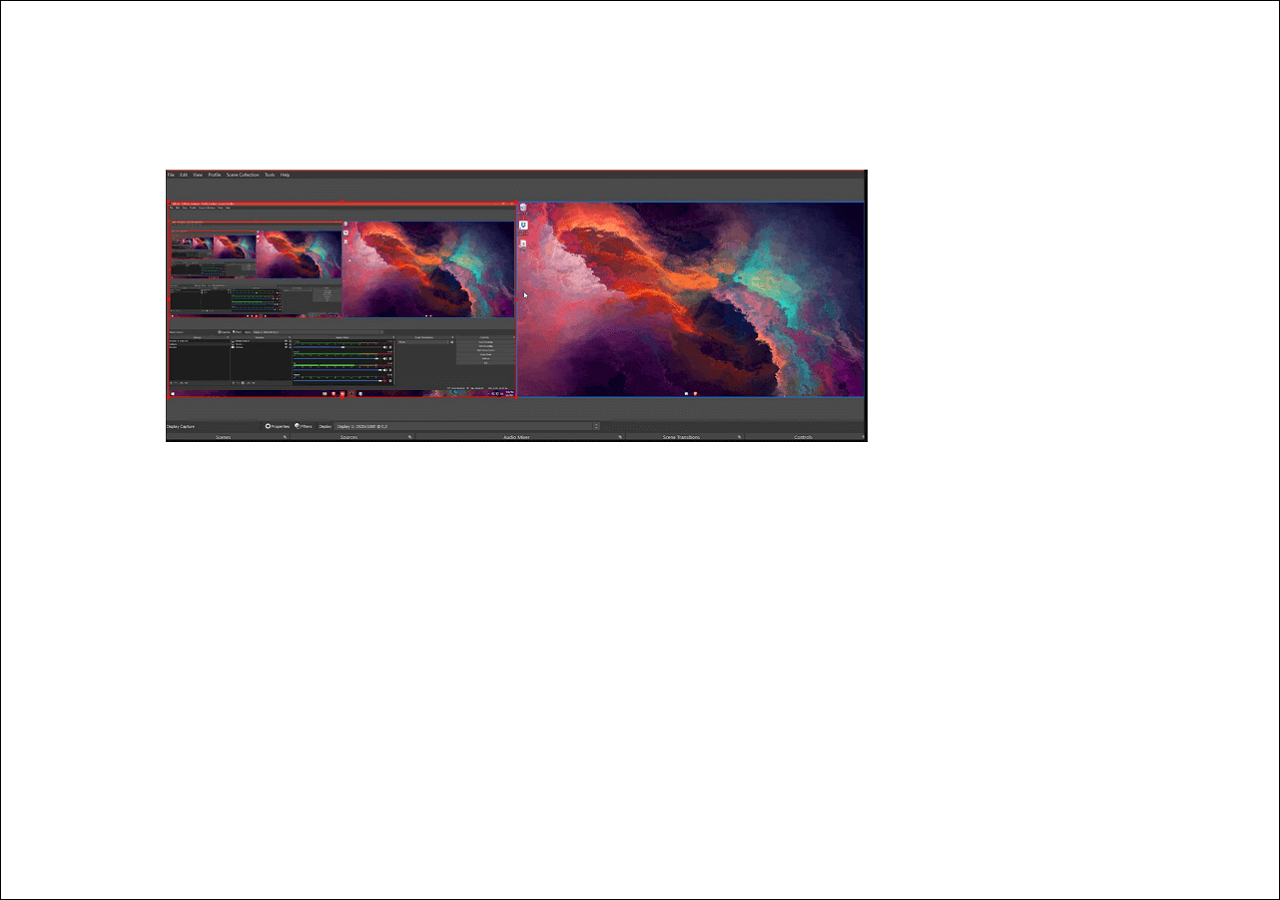
Streamlabs OBS は Slobs とも呼ばれます。OBS Studioをベースに設計されたストリーミングアプリですが、通常は OBS Studio の簡易版と考えられています。2022年末に、名前が「Streamlabs」に変更されました。
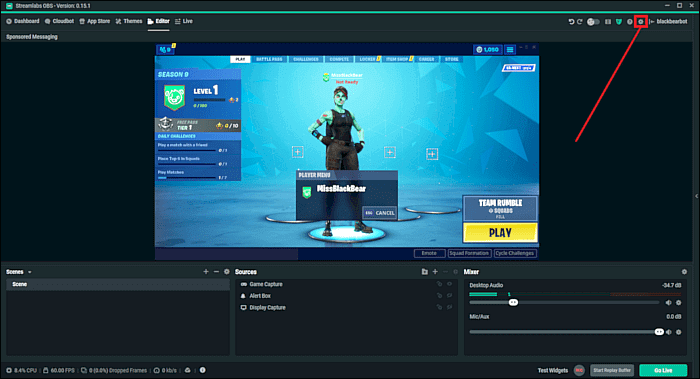
この OBS Studio のバージョンアップ版である Streamlabs は、2018年にリリースされました。本ソフトウェアは、ユーザーがライブストリーミングをより便利に放送できるように機能を追加し、ユーザーエクスペリエンスを向上させることを目的としています。OBS Studio と比べると、Streamlabs はストリーマーにとって役立つ多くのユニークなツールを提供していますが、それらの新機能が負担になると思う人もいます。次に、この記事では、この2つのアプリを様々な側面から比較します。
この質問に興味を持つ方は大勢いらっしゃると思います。Streamlabs OBS vs OBS Studio、どっちがいい?より高度な機能は高品質とイコールだと考える人もいれば、機能が多すぎるとデバイスの動作が遅くなると考える人もいます。結論から言うと、OBS と Streamlabs OBS の違いを知っておく必要があります。
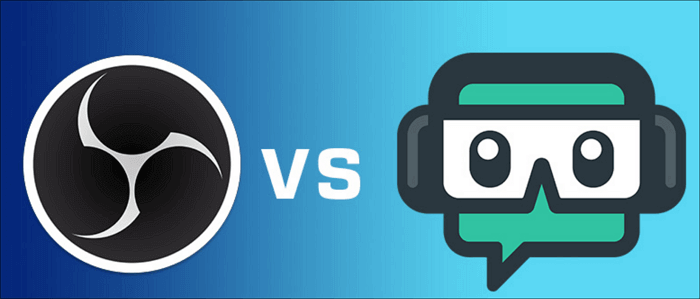
過去数年間、OBS Studio はほとんどのデスクトップデバイスで動作するようにソフトウェアを開発してきました。具体的には、OBS Studio は Windows 8 以降のバージョン、macOS 10.13以降、そしてLinuxと互換性があります。一方、Streamlabs はリリース以来、macOSをサポートしていないことさえあります。Linux とmacOS のデバイスをお使いの方は、OBS Studio 一択です。
前に述べった通り、OBS Studio は少ない機能で統合されており、スクリーンキャストやライブストリーミングに必要な主要ツールのみをユーザーに提供します。この特性により、必要な CPU リソースが少なくなり、ユーザーがスムーズなストリームを得るために有益なものとなります。放送用ソフトウェアであるStreamlabs OBS は、より優れたコンピュータ性能を必要とします。
OBS StudioのインターフェイスはStreamlabsのそれよりも互換性があります。その上にはソース、シーン、オーディオミキサーなど多くの要素があり、各要素のウィンドウをドラッグするだけでインターフェイスのレイアウトを変更することができます。そして、自分のニーズに合うように自由に設定をカスタマイズすることができます。例えば、フレームレート、オーディオチャンネルなどを調整することができます。これはプロのユーザーにとっては優れた機能ですが、おそらく初心者はその複雑さに戸惑うことでしょう。
それに対して、Streamlabs は無料のテーマを提供していますので、簡単にストリーミングソフトウェアをセットアップすることができます。Streamlabs のユニークな機能のひとつに「自動最適化」があります。これは、このソフトウェアがあなたのインターネットスピードとハードウェアパフォーマンスをスキャンし、あなたに最も適した設定をすることを意味します。この機能は、設定 > 一般 の順でアクセスすることができます。
OBS Studio と Streamlabs はどちらも人気のある放送アプリで、それぞれにメリットとデメリットがあります。結論から言うと、Mac や Linux ユーザーであればOBS Studioがおすすめで、Windowsユーザーであればこれらのアプリはどちらも利用可能です。さらに、OBS Studio はプロに最もフィットし、Streamlabs は初心者に適しています。
ライブ配信中に画面をキャプチャして、PCに保存したい場合があります。実は、この2つのアプリは、どちらもPCの性能に高い要求があるのです。Streamlabsを例にとると、コンピュータのタスクマネージャーを起動して、パフォーマンスをチェックすることができます。もしCPUの使用率が高ければ、設定を調整したほうがいいでしょう。
設定のカスタマイズに時間がかかりそうで、愉快ではありません。手間をかけずに画面を録画する方法はないのですか?はい。デバイスの速度を落とさない軽量なスクリーンレコーダー、EaseUS RecExperts を使えば、ライブストリーミングを簡単に録画することができます。
ステップ1. EaseUS RecExperts を起動し、録画したい内容に応じて「フルスクリーン」「カスタム」「ウィンドウ」「ゲーム」「音声のみ」「Webカメラ」などのモードを選択します。たとえば、チュートリアルや操作手順を録画する場合は、「フルスクリーン」または「ウィンドウ」モードがおすすめです。

ステップ2. ツールバーを使って、「スピーカー」「マイク」「Webカメラ」のオン/オフを切り替えることができます。赤い「REC」ボタンをクリックすると録画が開始されます。

ステップ3. 録画中に内容を調整したいときは、「一時停止」ボタンをクリックして一時的に録画を止めることができます。録画を終了したいときは、「停止」ボタンをクリックしてください。
![]()
ステップ4. 録画が終了すると、プレビュー画面に移動し、録画したファイルの編集や管理ができます。録画中に追加した注釈は、保存された動画にも反映されます。
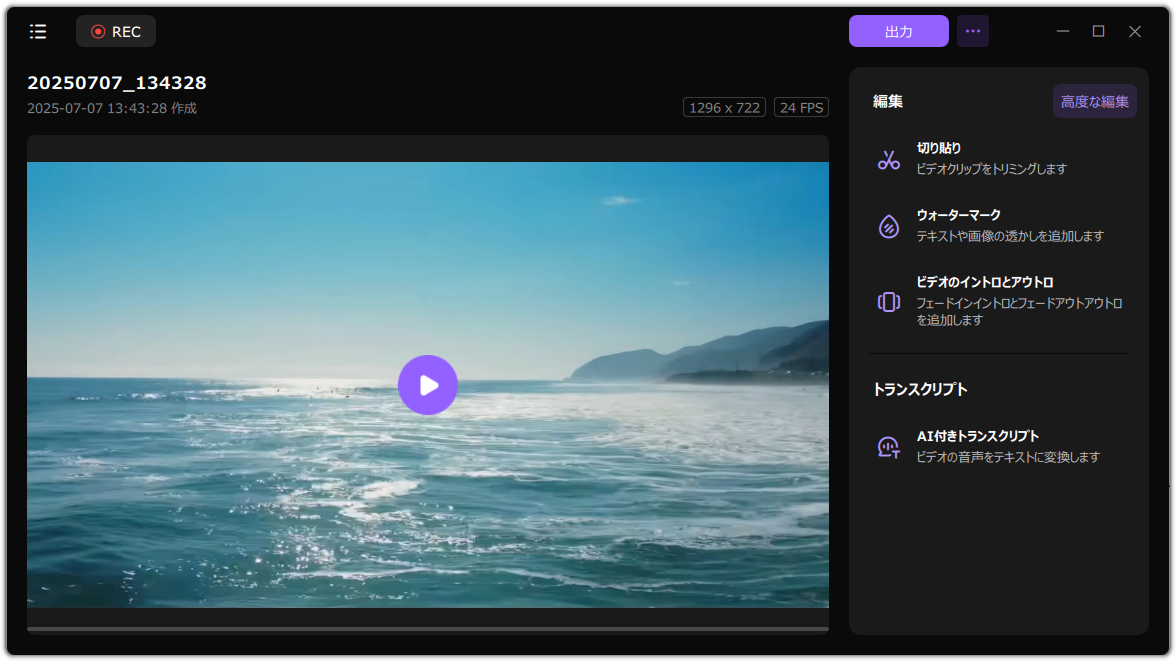
この記事では、皆さんが関心を持つ最も有名な録画アプリを比較しました。Streamlabs OBS vs OBS Studio、最高のストリーミングソフトウェアはどちらですか?この二つのアプリはそれぞれユニークな特徴を持っているので、自分のニーズによって選ぶ必要があります。例えば、OBSはプロのユーザーにとってより良いですが、Streamlabsは初心者に優れた選択です。
しかし、それらには共通のデメリットがあり、録画機能によってストリーミング中のPCの速度が低下することがあります。スムーズに画面をキャプチャするには、EaseUS RecExperts のような軽量なスクリーンレコーダーが必要です。Windows と Mac の両方に対応しているため、Windows PC と MacBook の画面を簡単にキャプチャーすることができます。
どっちがいい?OBS Studio と Streamlabs OBS の比較
Streamlabs OBS vs OBS Studio、どっちが一番良いですか?この記事では、これら2つのツールの違いをリストアップし、あなたに最も適したソフトウェアを選択するのに役立ちます。